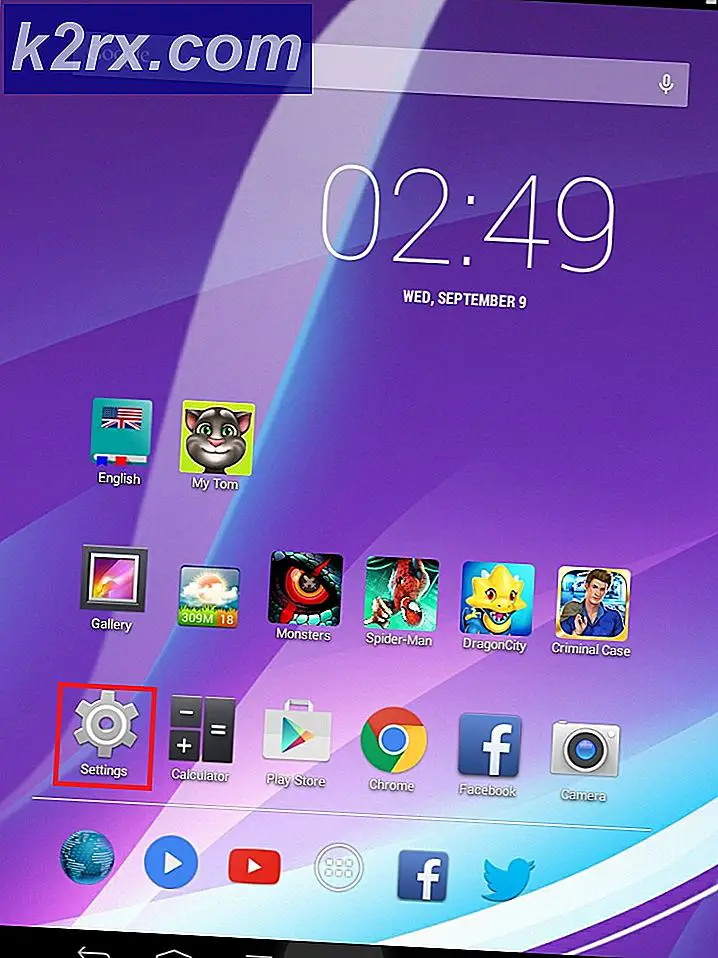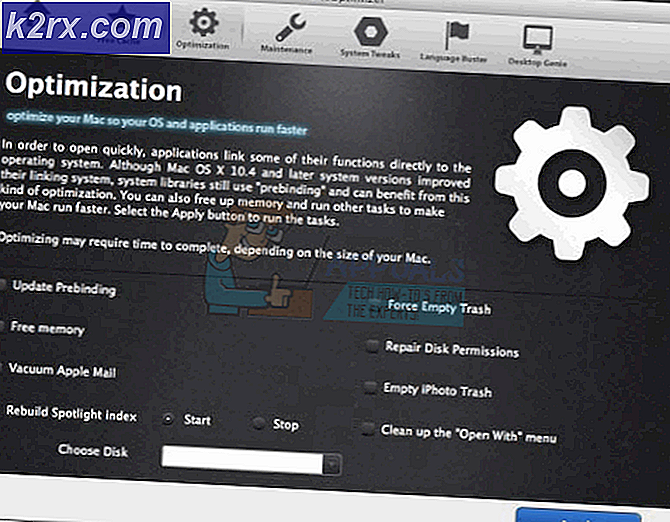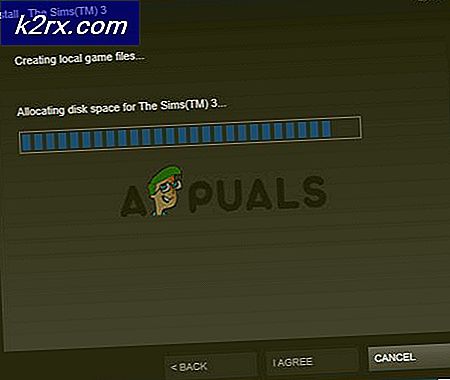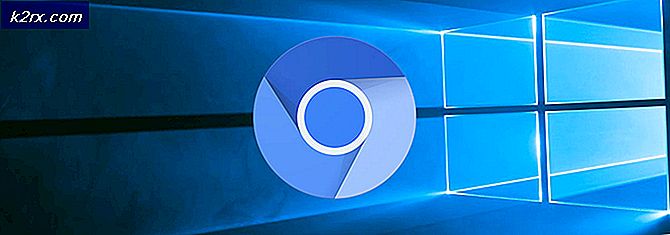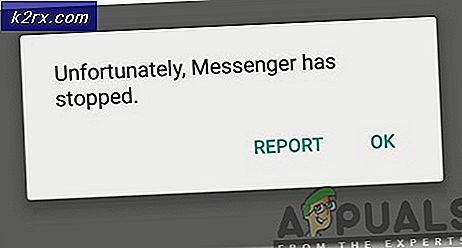Cara Menginstal Ulang DirectX di Komputer Windows
Microsoft DirectX adalah rangkaian antarmuka pemrograman yang memungkinkan perangkat lunak berkomunikasi dengan perangkat keras komputer. DirectX telah dirancang untuk digunakan untuk keperluan multimedia - baik itu audio atau video, baik itu untuk rendering video dan audio untuk game atau untuk rendering video dan audio untuk file video. Tujuan DirectX adalah pada dasarnya memungkinkan platform Microsoft seperti Sistem Operasi Windows untuk lancar dan efektif berkomunikasi dengan grafik komputer dan perangkat keras audio untuk menyediakan pengguna dengan pengalaman multimedia terbaik. DirectX telah menjadi konstan di semua bentuk yang berbeda yang telah diambil oleh Sistem Operasi Windows, dengan versi DirectX baru yang berbeda yang dipaketkan dengan iterasi Windows yang lebih baru.
Seperti halnya dengan semua komponen Windows lainnya, bagaimanapun, hal-hal dapat secara spontan serba salah dengan DirectX, dan ketika mereka melakukannya, pengguna menghadapi sejumlah masalah multimedia yang berbeda di komputer mereka. Dari terkunci keluar dari permainan favorit mereka untuk tidak dapat memutar file video atau bahkan audio, ada banyak yang harus Anda kehilangan jika DirectX berhenti bekerja seperti yang seharusnya. Dalam hal DirectX tidak pecah, ada banyak yang dapat Anda lakukan untuk mencoba dan memperbaikinya - pertama dan terpenting, Anda harus menjalankan scan SFC karena file DirectX diklasifikasikan sebagai file sistem, dan scan SFC dirancang untuk memindai dan memperbaiki masalah dengan file sistem pada komputer Windows.
Jika scan SFC tidak memperbaiki masalah, bagaimanapun, menginstal ulang DirectX menjadi tindakan yang direkomendasikan untuk Anda. Pada setiap versi Windows, meskipun, DirectX terintegrasi ke dalam Sistem Operasi dan merupakan bagian dari itu, jadi menghapusnya sepenuhnya dan kemudian menginstal ulang itu sama sekali tidak mungkin. Namun demikian, ada cara lain untuk menyelesaikan pekerjaan. Jika Anda ingin menginstal ulang DirectX di komputer Windows, berikut ini adalah dua cara terbaik yang dapat Anda lakukan untuk melakukannya:
Metode 1: Perbaiki instalasi DirectX menggunakan Penginstal Web DirectX End-User Runtime
Pada semua versi Windows yang saat ini didukung oleh Microsoft, DirectX diinstal melalui Pembaruan Windows dan pembaruan untuk DirectX juga dikirimkan melalui Pembaruan Windows. Namun, ada paket penginstal didistribusikan untuk DirectX yang dirilis Windows pada tahun 2010. Redistributable ini dapat digunakan untuk memperbaiki instalasi DirectX - melakukannya menimpa semua file DirectX pada komputer Windows dengan yang baru, menyingkirkan yang rusak atau rusak, yang merupakan ambisi dari instalasi ulang. Untuk memperbaiki menginstal DirectX pada komputer Windows menggunakan Penginstal Web DirectX End-User Runtime, Anda perlu:
- Buka di sini, klik Unduh dan ikuti petunjuk pada layar untuk mengunduh Penginstal Web Runtime DirectX Akhir Pengguna .
- Setelah DirectX End-User Runtime Web Installer telah diunduh, navigasikan ke tempat Anda menyimpannya dan jalankan.
- Ikuti petunjuk di layar, dan penginstal yang telah diunduh akan membongkar semua file Penginstal Web DirectX End-User Runtime dan menempatkannya di direktori pilihan Anda.
- Arahkan ke folder yang Anda unduh penginstal unduh file Penginstal Web DirectX End-User Runtime ke, cari file bernama DXSETP.exe dan klik dua kali untuk menjalankannya.
- Ikuti petunjuk pada layar dan meminta untuk melewati wizard, di akhir yang DirectX di komputer Anda akan berhasil diperbaiki / diinstal ulang.
Setelah instalasi perbaikan selesai dan membersihkan, Anda bebas untuk menghapus folder yang penuh dengan file DirectX End-User Runtime Web Installer yang dibuat oleh penginstal yang Anda unduh dari situs web Microsoft.
TIP PRO: Jika masalahnya ada pada komputer Anda atau laptop / notebook, Anda harus mencoba menggunakan Perangkat Lunak Reimage Plus yang dapat memindai repositori dan mengganti file yang rusak dan hilang. Ini berfungsi dalam banyak kasus, di mana masalah ini berasal karena sistem yang rusak. Anda dapat mengunduh Reimage Plus dengan Mengklik di SiniMetode 2: Kembalikan versi DirectX yang Anda miliki dan kemudian perbarui
Cara lain Anda pada dasarnya dapat mencapai semua yang Anda lakukan ketika Anda menghapus dan menginstal ulang sesuatu, dalam konteks DirectX pada komputer Windows, adalah untuk mengembalikan versi DirectX yang Anda miliki ke versi yang lebih lama, dan kemudian memperbaruinya ke versi terbaru yang tersedia versi. Untuk melakukannya, Anda perlu:
- Tekan tombol Logo Windows + R untuk membuka dialog Run .
- Ketik regedit ke dalam dialog Run dan tekan Enter untuk meluncurkan Registry Editor .
- Di panel kiri Editor Registri, arahkan ke direktori berikut:
HKEY_LOCAL_MACHINE > SOFTWARE > Microsoft - Di panel kiri Registry Editor, klik pada sub-kunci DirectX di bawah kunci Microsoft agar isinya ditampilkan di panel kanan.
- Di panel kanan Editor Registri, cari nilai registri berjudul Versi dan klik dua kali untuk Memodifikasinya .
- Ganti 4.09.00.0904 di bidang Data Nilai: dengan 4.08.00.0904 dan klik OK . Melakukannya akan mengembalikan versi DirectX yang Anda miliki di komputer Anda ke versi yang lebih lama, atau setidaknya itulah yang akan diyakini Windows telah terjadi.
Catatan: Nilai-nilai yang dijelaskan dalam langkah ini adalah eksklusif untuk Windows XP, Windows Vista dan Windows 7. Metode ini juga dapat digunakan pada versi Windows yang lebih baru, tetapi nilainya akan berbeda - semua yang harus Anda lakukan adalah mengubah nilai untuk versi DirectX apa pun yang Anda miliki dengan nilai versi yang lebih lama. - Tutup Editor Registri .
- Sekarang, yang perlu Anda lakukan hanyalah mencoba menginstal DirectX - hal ini akan menyebabkan Windows melihat bahwa Anda tampaknya memiliki versi DirectX yang lebih lama di komputer Anda, dan Windows akan menginstal versi terbaru yang tersedia untuk komputer Anda untuk memperbaiki situasi. Ini dapat dilakukan dengan menjalankan Pembaruan Windows atau dengan menjalankan Penginstal Web Runtime DirectX End-User seperti yang dijelaskan dalam Metode 1 .
TIP PRO: Jika masalahnya ada pada komputer Anda atau laptop / notebook, Anda harus mencoba menggunakan Perangkat Lunak Reimage Plus yang dapat memindai repositori dan mengganti file yang rusak dan hilang. Ini berfungsi dalam banyak kasus, di mana masalah ini berasal karena sistem yang rusak. Anda dapat mengunduh Reimage Plus dengan Mengklik di Sini